 Accueil
>
Solutions de signature
> Signatures électroniques qualifiées DocuSign : L'ultime mode d'emploi et les alternatives
Accueil
>
Solutions de signature
> Signatures électroniques qualifiées DocuSign : L'ultime mode d'emploi et les alternatives
Vous êtes-vous déjà demandé comment signer des documents importants sans avoir à les imprimer, les numériser et les envoyer par la poste ? C'est là qu'intervient la signature électronique qualifiée (e-signature). Une signature électronique qualifiée est comme votre autographe virtuel, mais elle est légalement reconnue. C'est une façon numérique de dire "je suis d'accord" ou "c'est approuvé". Tout comme vous signez un papier avec un stylo, vous signez un document numériquement à l'aide de votre ordinateur, de votre tablette ou de votre smartphone.
Dans ce guide, nous allons percer les mystères des signatures électroniques qualifiées DocuSign. Une signature électronique qualifiée est une signature qui respecte des normes spécifiques pour garantir la sécurité et l'authenticité. Elle est aussi fiable qu'une signature manuscrite, mais plus rapide et plus pratique. De plus, elle permet d'économiser du temps, du papier et de préserver l'environnement!
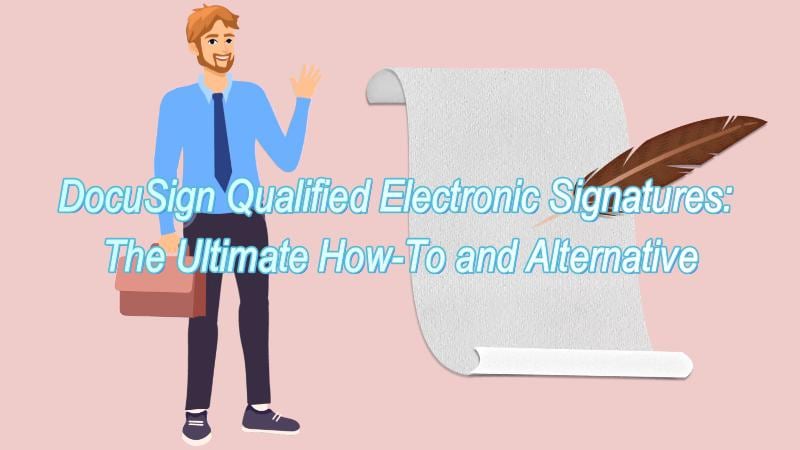
Partie 1. Qu'est-ce qu'une signature électronique qualifiée ?
À l'ère numérique, une signature électronique qualifiée (e-signature) est une signature numérique spéciale utilisée pour signer des documents en ligne en toute sécurité. C'est comme si vous apposiez votre sceau d'approbation sur un document, mais de manière virtuelle. Voici pourquoi c'est si important :
- Reconnaissance juridique : Les signatures électroniques qualifiées ont la même valeur juridique que les signatures manuscrites traditionnelles. Les tribunaux et les gouvernements reconnaissent leur validité.
- Sécurité : Ils utilisent des méthodes de cryptage et d'authentification avancées pour s'assurer que la personne qui signe est bien celle qu'elle prétend être. Cela permet de se prémunir contre la fraude et la falsification.
- Efficacité : Pas besoin d'imprimer, signer et scanner. Les signatures électroniques rendent le processus de signature des documents rapide et sans problème.
- Économies de coûts : Économisez de l'argent sur l'impression, les frais de port et le papier. C'est aussi un produit écologique !
- Portée mondiale : Vous pouvez signer des documents de n'importe où et à tout moment, ce qui est idéal pour le travail à distance et les transactions internationales.
- Conformité : Les signatures électroniques qualifiées respectent des normes juridiques et techniques spécifiques, ce qui vous permet de respecter les exigences réglementaires.
Dans le monde d'aujourd'hui, où les transactions numériques sont la norme, disposer d'une signature électronique qualifiée n'est pas seulement pratique, c'est aussi essentiel. Elle simplifie les accords commerciaux, les contrats et la paperasserie quotidienne tout en garantissant leur validité devant les tribunaux si nécessaire. C'est un moyen sûr, efficace et légalement reconnu de signer des documents dans notre société de plus en plus dématérialisée.
Partie 2. Signatures électroniques qualifiées DocuSign
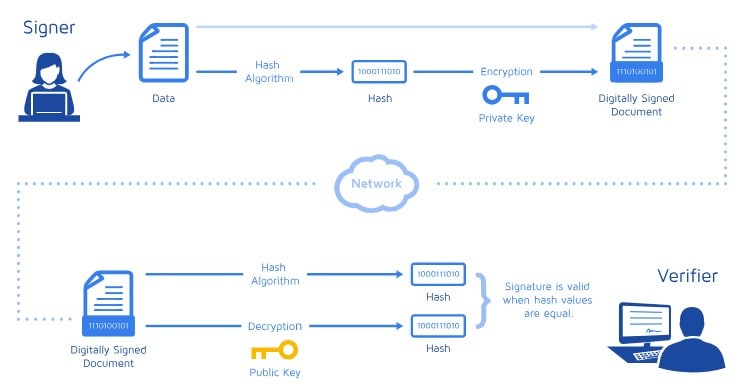
DocuSign rend la signature en ligne, tout comme votre signature, plus sûre et légalement acceptée. Voici comment cela fonctionne :
- Signatures dignes de confiance : DocuSign garantit que vos signatures numériques sont aussi fiables que les signatures manuscrites.
- Vérification d'identité : Avant d'obtenir un certificat numérique pour votre signature, vous devez prouver qui vous êtes. Cela se produit au cours de la procédure de signature, lorsqu'il vous est demandé de vérifier votre identité par voie électronique.
- Certificats numériques : Une fois votre identité vérifiée, un certificat numérique est attaché à votre signature en coulisse. Ce certificat prouve votre identité.
- Différentes options : DocuSign propose différents moyens d'obtenir un QES avec vérification d'identité. Par exemple, ils disposent d'une vérification d'identité pour le service qualifié de l'UE.
- Fournisseurs de confiance : Les certificats numériques sont délivrés par des fournisseurs de services de confiance (TSP). DocuSign est l'un de ces fournisseurs de confiance.
- Liste de confiance de l'UE : DocuSign accepte les certificats qualifiés émis par des TSP figurant sur la liste de confiance de l'UE, ce qui garantit que les signatures sont conformes aux exigences légales.
Ainsi, lorsque vous utilisez DocuSign, vous ne vous contentez pas de signer électroniquement ; vous prouvez également votre identité de manière sécurisée, ce qui équivaut juridiquement à signer avec un stylo. Vos signatures numériques sont donc fiables et dignes de confiance, ce qui est essentiel pour les documents et accords juridiques.
Comment utiliser le certificat numérique DocuSign
L'utilisation d'un certificat numérique DocuSign pour les signatures électroniques qualifiées est facile ! Voici les instructions étape par étape :
Étape 1. Sélectionnez " EXAMINER LE DOCUMENT" ou allez dans "Gérer > Action requise" et ouvrez l'enveloppe en sélectionnant "SIGNER".
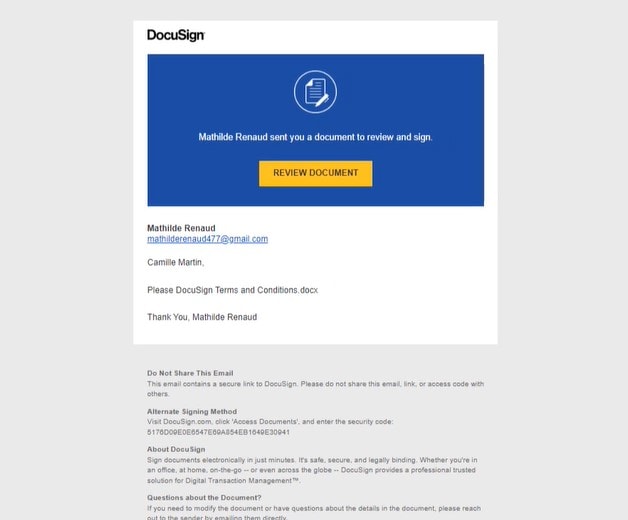
Étape 2. Après avoir ouvert le document, sélectionnez "COMMENCER".
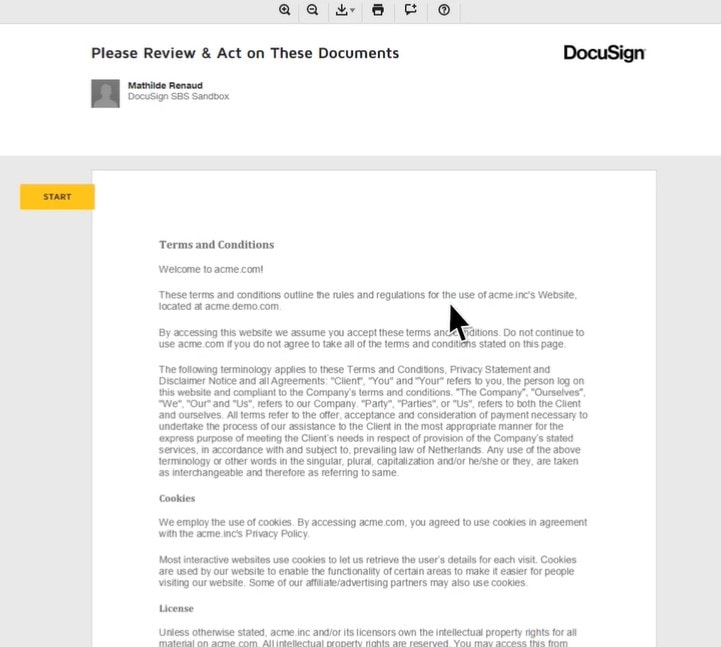
Étape 3. Étape 3. Recherchez les balises de signature disponibles sur le document et sélectionnez-les. Cliquez sur "CONTINUER" une fois que vous avez ajouté votre signature.

Étape 4. DocuSign vérifie si l'extension de navigateur et l'application PKI requises sont installées. Vous verrez l'écran "Sélectionner un certificat" si les deux sont présents.
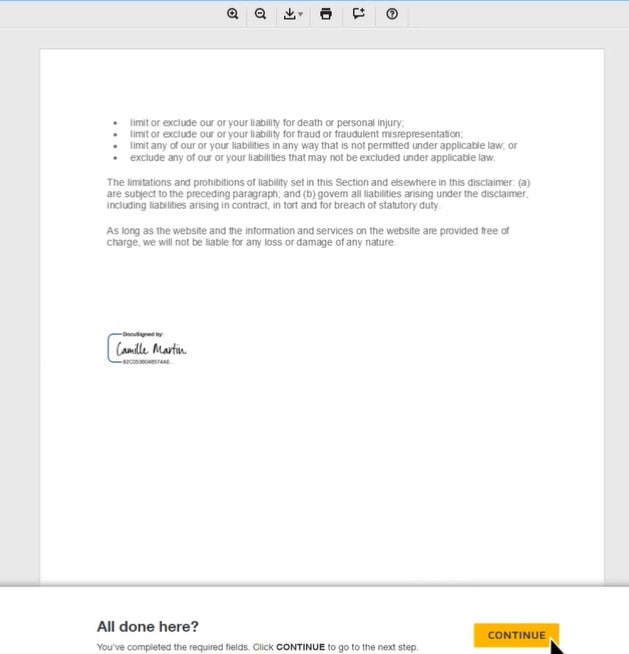
Étape 5. Sélectionnez votre certificat de signature parmi les options proposées. Cliquez sur "Suivant" pour confirmer le certificat que vous avez choisi.
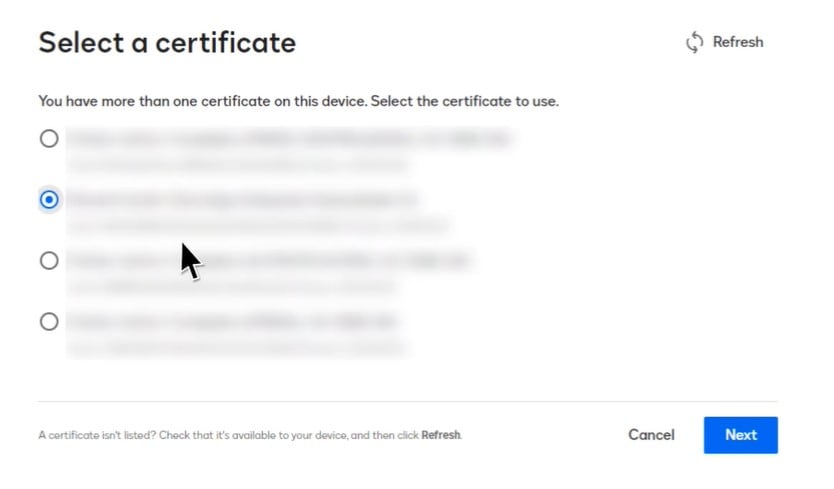
Étape 6. L'écran "Nous complétons votre signature numérique" affiche le nom du certificat sélectionné. DocuSign appose votre signature numérique sur le document.
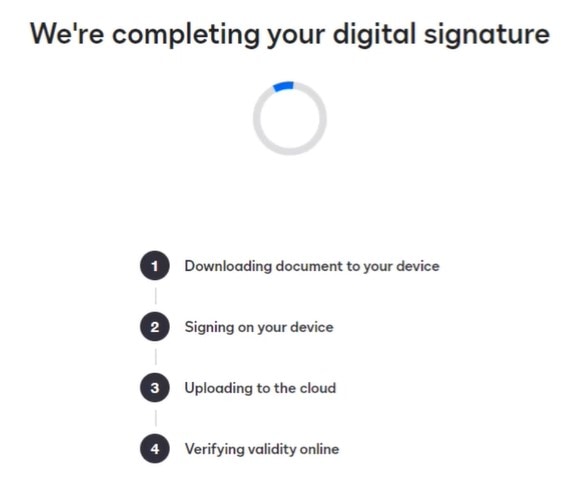
Étape 7. Vous recevrez un message confirmant que votre signature numérique est complète.
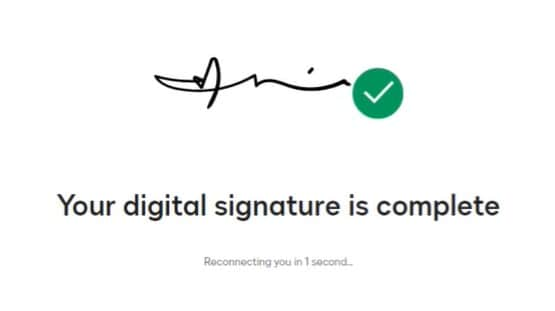
En suivant ces étapes, vous pouvez utiliser en toute confiance votre certificat numérique DocuSign pour des signatures électroniques qualifiées, garantissant ainsi la sécurité et l'authenticité de vos documents.
Remarque :
- Assurez-vous que l'extension du navigateur DocuSign et l'application PKI sont installées.
- Conservez votre certificat numérique en toute sécurité.
- Vérifiez à nouveau le document avant d'y apposer votre signature.
Partie 3. PDFelement eSign : Une excellente alternative à la signature électronique qualifiée DocuSign
Vous cherchez une alternative à DocuSign pour les signatures électroniques ? Découvrez PDFelement eSign !
- Convivialité : PDFelement eSign est facile à utiliser, même si vous n'êtes pas un expert en technologie. Il suffit de quelques clics pour que tout soit prêt.
- Abordable : Il n'y a pas de quoi se ruiner ! PDFelement eSign propose des signatures électroniques à un prix avantageux.
- Accessibilité : Accessible de n'importe où et n'importe quand. Vous pouvez signer des documents en déplacement sur votre ordinateur ou votre appareil mobile.
- Sécurité des documents : Vos documents sont conservés en toute sécurité pendant le processus de signature, garantissant la confidentialité et la protection.
- Signature flexible : Signez à votre façon ! Vous pouvez choisir différents styles de signature, ce qui rend vos signatures électroniques uniques et personnelles.
- Personnalisation : Adaptez le processus de signature à vos besoins, une expérience personnalisée.
- Réalisation rapide : Faites signer vos documents rapidement. Fini l'attente des services postaux et la lenteur des échanges de courriers électroniques.
PDFelement eSign est un choix fantastique pour les signatures électroniques, offrant une solution simple et rentable pour tous vos besoins de signature. Essayez-le et faites l'expérience d'un processus de signature transparent sans la complexité.
Signature de PDF avec des signatures électroniques qualifiées à l'aide de PDFelement eSign
Voici un guide simple pour signer des PDF avec des signatures électroniques qualifiées à l'aide de PDFelement eSign :
Étape 1. Commencez par ouvrir le document PDF que vous devez signer à l'aide de PDFelement eSign. Cliquez sur le menu "Commentaire", puis choisissez "Signature".

Étape 2. Tapez sur "+ Créer" pour créer votre signature. Trois possibilités s'offrent à vous :
- Télécharger : Si vous avez une image de votre signature sauvegardée sur votre ordinateur, cliquez sur "Choisir une image" et téléchargez-la. Cliquez sur "OK" après le téléchargement.

- Dessiner : Dessinez votre signature à l'aide de votre souris ou de votre pavé tactile. Vous pouvez également choisir la couleur de la signature.

- Saisir : Tapez simplement votre nom et choisissez une police et une couleur pour votre signature. Cliquez ensuite sur "OK".

Étape 3. Après avoir créé votre signature, sélectionnez-la parmi les options disponibles. Cliquez à l'endroit où vous souhaitez que votre signature apparaisse dans le PDF.
Étape 4. Enregistrez le PDF avec votre signature appliquée dans un emplacement facilement accessible.
Avec ces étapes simples, vous pouvez ajouter votre signature électronique qualifiée à votre PDF en utilisant PDFelement eSign, rendant ainsi vos documents légalement signés et sécurisés.
Envoi de documents pour signature avec PDFelement eSign
L'envoi d'un document pour signature avec PDFelement eSign est simple. Voici comment procéder :
Étape 1. Lancez PDFelement et ouvrez l'accord que vous devez envoyer pour signatures. Cliquez sur "Demander une signature électronique" sous l'onglet "Protéger".

Étape 2. Dans la fenêtre contextuelle, saisissez l'adresse email du destinataire pour la signature. Organisez facilement l'ordre des signatures par glisser-déposer. Utilisez "Ajouter CC" pour les copies d'information.

Étape 3. Choisissez si vous souhaitez signer le document en premier ou en dernier en utilisant les options proposées.
Étape 4. Ajustez l'ordre d'envoi des courriels et la fréquence des rappels si nécessaire dans la section des paramètres.
Étape 5. Rendez l'accord remplissable en ajoutant des champs tels que Signature/Initiale, Date, Titre et Entreprise. Glissez-déposez ces champs aux bons endroits et assignez-les à des destinataires.

Étape 6. Vérifiez que tous les champs sont remplis. Cliquez sur "Envoyer" pour envoyer l'accord aux destinataires pour signature.
En tant qu'expéditeur, les étapes suivantes vous permettent d'envoyer efficacement votre document pour signature électronique à l'aide de PDFelement eSign.
Comment signer des documents avec un certificat en utilisant PDFelement eSign
Il est facile de signer un document à l'aide de la fonction de certificat de PDFelement eSign. Voici un guide simple :
Utilisation de l'application de bureau PDFelement
Étape 1. Lancez PDFelement sur votre ordinateur. Allez dans le panneau"Accord" et trouvez l'accord intitulé "En attente de signature". Double-cliquez pour commencer à signer.

Étape 2. Cliquez sur l'étiquette "Signer" pour accéder aux champs de signature.
Étape 3. Choisissez comment signer :
- Télécharger : Ajoutez une image de votre signature.
- Dessiner : Dessinez votre signature.
- Saisir : Saisissez votre nom avec des options de police et de couleur.

Étape 4. Cliquez sur "OK" pour apposer votre signature. Confirmez votre accord, cliquez sur "Cliquer pour signer", puis sur "Suivant" pour terminer.

Utilisation du lien e-mail
Étape 1. Cliquez sur le bouton "Signer le document" dans la notification par courriel.

Étape 2. Sélectionnez une méthode (taper, télécharger, dessiner) pour créervotre signature.

Étape 3. Enregistrez votre signature. Cliquez sur "Télécharger" et choisissez l'option de téléchargement qui vous convient.

Après avoir suivi ces étapes, vous aurez réussi à signer un document à l'aide de la fonction de certificat de PDFelement eSign, que ce soit par l'intermédiaire de l'application de bureau ou du lien de courrier électronique.
Conclusion
Les signatures électroniques qualifiées sont comme des poignées de main virtuelles de confiance, juridiquement contraignantes et fiables. DocuSign et PDFelement eSign facilitent et sécurisent la signature. DocuSign offre la confiance et une portée mondiale. PDFelement eSign est économique et convivial. Tous deux permettent de gagner du temps et d'économiser du papier, ce qui simplifie la vie. En les utilisant, vous vous assurez que vos accords numériques sont aussi valables que s'ils étaient signés avec un stylo, mais qu'ils sont plus rapides et plus pratiques. Choisissez celui qui vous convient et entrez dans un avenir de signatures numériques rapides, sûres et légalement reconnues.
Téléchargement gratuit ou Acheter PDFelement
Téléchargement gratuit ou Acheter PDFelement
Articles connexes
- Signer à l'ère numérique : Fonctionnalités de l'application DocuSign et alternatives
- Tout ce que vous devez savoir sur la vérification de la signature numérique des certificats
- Comment signer numériquement un PDF avec des cartes à puce CAC ?
- Signer un contrat en ligne en toute simplicité par Wondershare PDFelement
- Tout savoir sur la loi sur la signature électronique
 100% sécurisé |
100% sécurisé |




Clara Durand
staff Editor